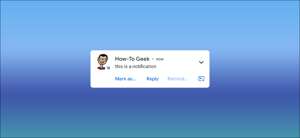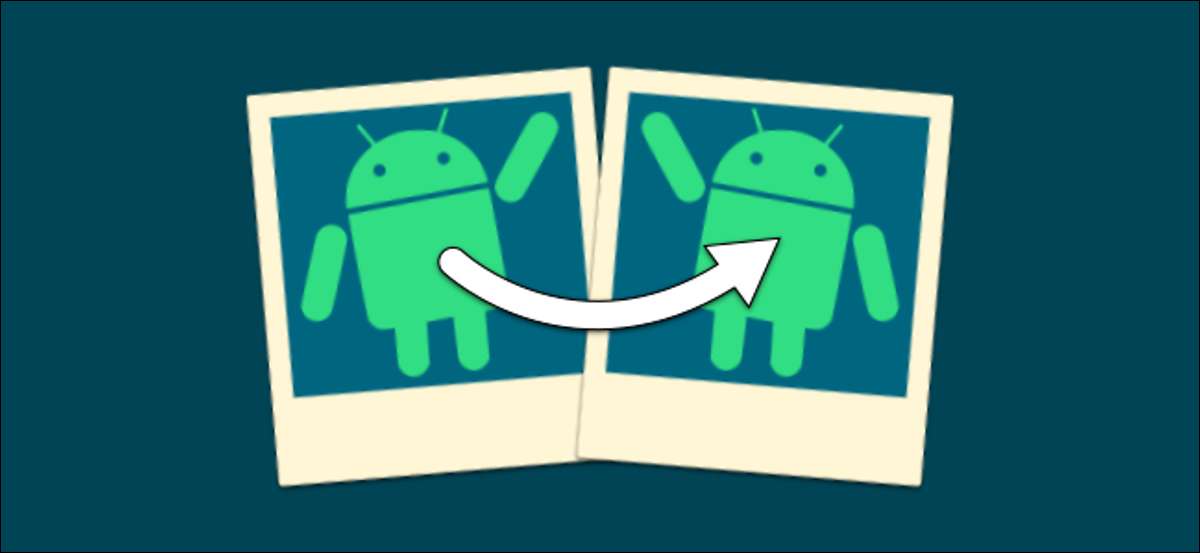
Editarea fotografiilor pe smartphone-urile și tabletele Android a venit mult timp de-a lungul anilor. Există o mulțime de instrumente puternice încorporate la dispoziția dumneavoastră. Cu toate acestea, un lucru pare să fie întotdeauna lăsat: abilitatea de a răsturna pur și simplu o fotografie.
Decuparea și rotiți-vă sunt capse de aproape fiecare aplicație de editare pe Android, dar dacă doriți doar să răsturnați o imagine? Unele aplicații de cameră vor lua fotografii oglindite cu camera cu vedere frontală. Se pare că ar fi o caracteristică de bază, dar nu este.
De exemplu, Fotografii Google. este una dintre cele mai populare aplicații foto de pe Android. Instrumentele de editare vă permit să cultivați, să rotiți și chiar să ajustați perspectiva, dar flipping nu este nicăieri.
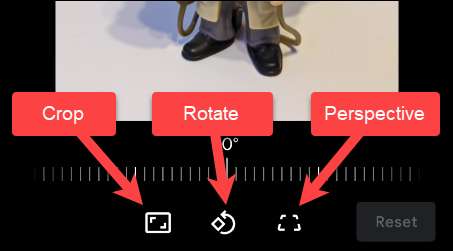
Există o mulțime de aplicații în magazinul Google Play care urmărește să remedieze această problemă, dar majoritatea sunt pline de anunțuri. Cea mai bună soluție este o aplicație de la Google numită "Snapseed". Aceasta este o aplicație puternică de editare a fotografiilor, dar avem nevoie doar de instrumentul de flipping.
În primul rând, descărcați. Snapseed. din magazinul de joc de pe dispozitivul dvs. Android.
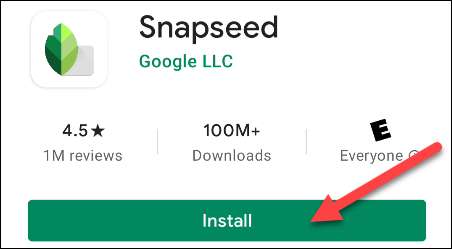
Apoi, deschideți aplicația și atingeți butonul mare "+" găsit în centrul ecranului.
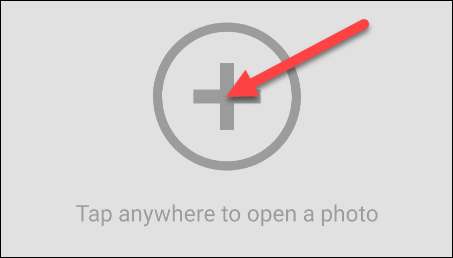
Prima dată când utilizați aplicația, vi se va cere să o acordați permisiunea de a accesa suportul de pe dispozitiv. Atingeți "Permiteți" pentru a continua.
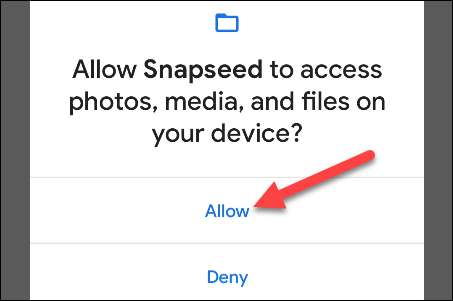
Atingeți din nou butonul "+" și alegeți imaginea pe care doriți să o răsturnați.

Cu imaginea deschisă în editor, treceți la fila "Instrumente" din bara de jos.
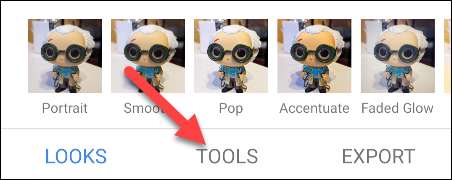
Va apărea o grămadă de instrumente de editare a fotografiilor. Cel pe care vrem este "rotiți".

Acum atingeți pictograma Flip în bara de jos.
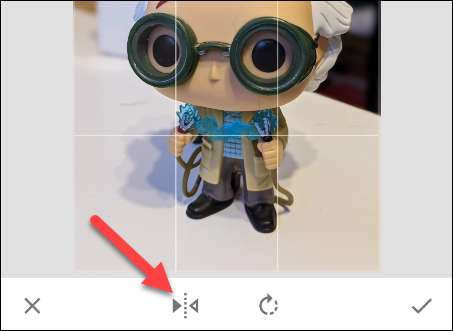
Imaginea va fi acum îngroșată orizontal.
Dacă doriți să îl răsuciți vertical, puteți utiliza butonul Rotire împreună cu butonul Flip.
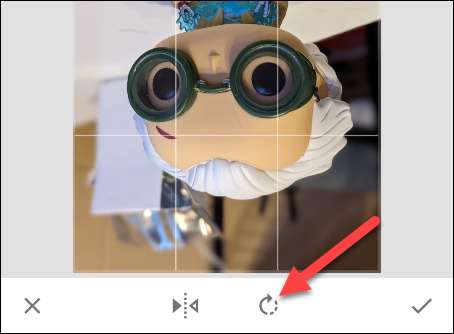
Când ați terminat, atingeți butonul de selectare din colțul din dreapta jos.
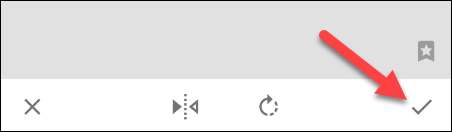
Pentru a salva imaginea flipped, selectați "Export" în bara de jos.
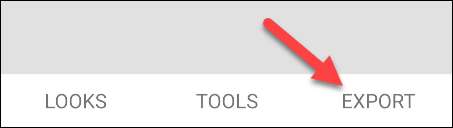
Există o serie de opțiuni pentru salvarea imaginii:
- Salvați va crea pur și simplu o copie a imaginii originale.
- Utilizare Export Dacă doriți câteva opțiuni suplimentare după salvare.
- Export ca. vă va permite să salvați copia într-un anumit dosar.
- Poti de asemenea Acțiune direct la o aplicație sau la contacte.
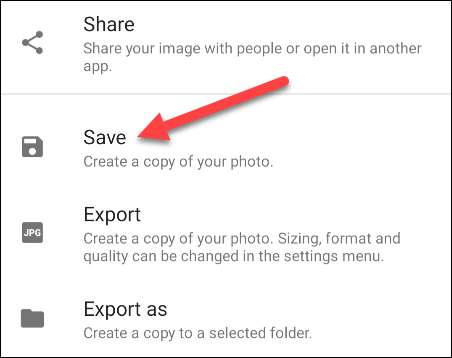
Cam despre asta e! Acum aveți o imagine oglindită. Simplu ca asta.